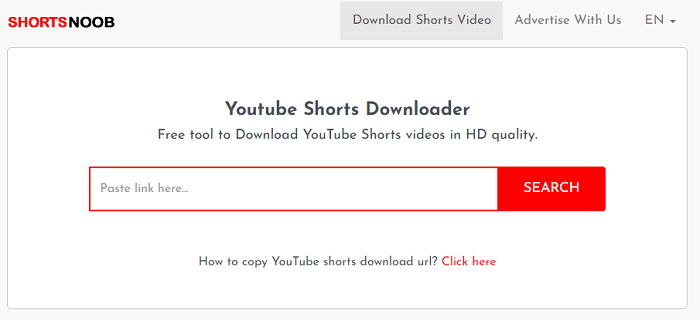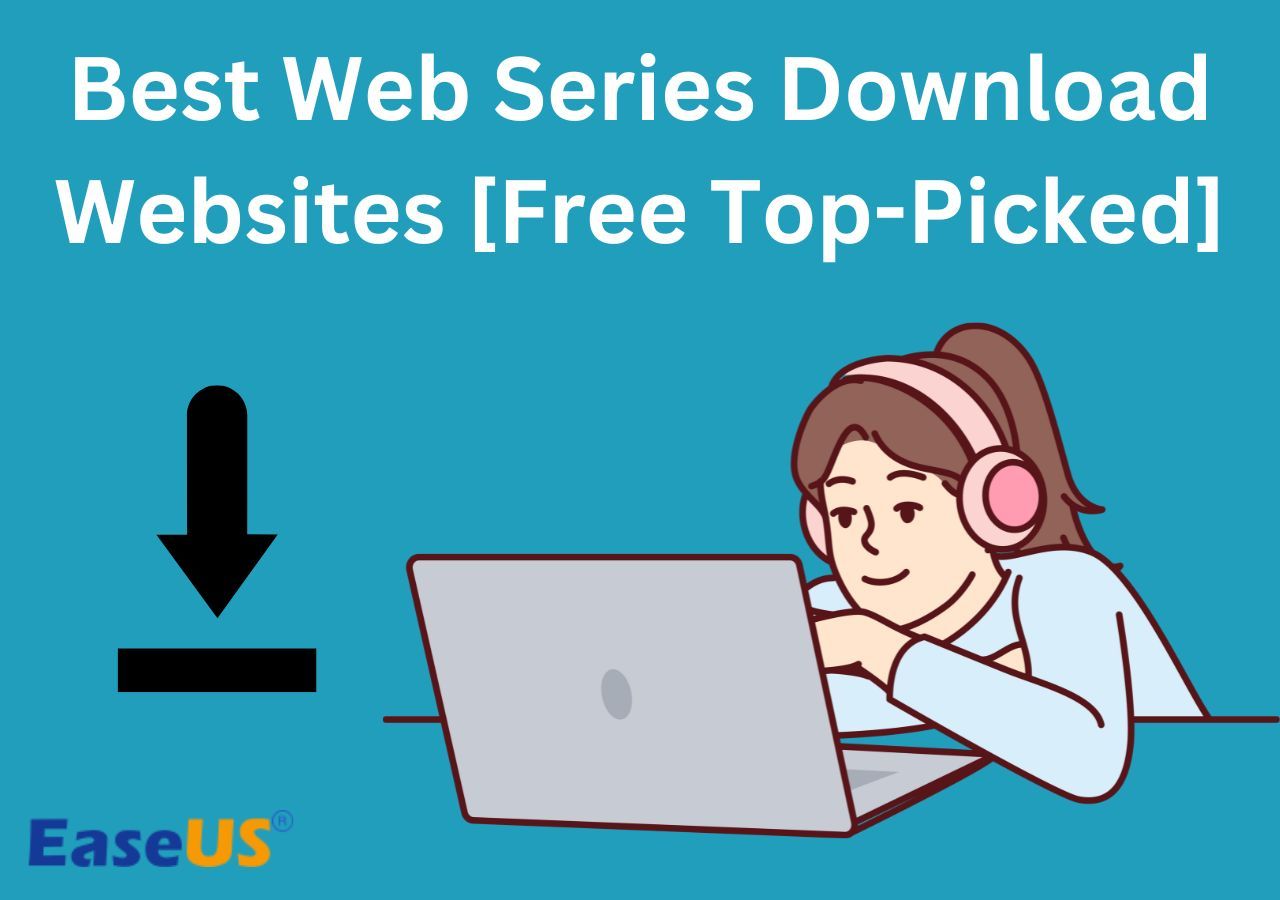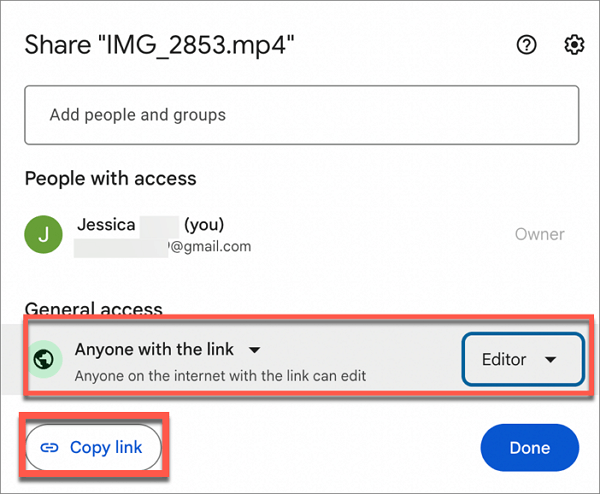-
![]()
Lionel
Lionel est passionné de technologie informatique, il fait partie de l'équipe EaseUS depuis 8 ans, spécialisé dans le domaine de la récupération de données, de la gestion de partition, de la sauvegarde de données.…Lire la suite -
![]()
Nathalie
Nathalie est une rédactrice chez EaseUS depuis mars 2015. Elle est passionée d'informatique, ses articles parlent surtout de récupération et de sauvegarde de données, elle aime aussi faire des vidéos! Si vous avez des propositions d'articles à elle soumettre, vous pouvez lui contacter par Facebook ou Twitter, à bientôt!…Lire la suite -
![]()
Mélanie
Mélanie est une rédactrice qui vient de rejoindre EaseUS. Elle est passionnée d'informatique et ses articles portent principalement sur la sauvegarde des données et le partitionnement des disques.…Lire la suite -
![]()
Arnaud
Arnaud est spécialisé dans le domaine de la récupération de données, de la gestion de partition, de la sauvegarde de données.…Lire la suite -
![]()
Soleil
Soleil est passionnée d'informatique et a étudié et réalisé des produits. Elle fait partie de l'équipe d'EaseUS depuis 5 ans et se concentre sur la récupération des données, la gestion des partitions et la sauvegarde des données.…Lire la suite -
![]()
Flavie
Flavie est une rédactrice qui vient de rejoindre EaseUS. Elle est passionnée d'informatique et ses articles portent principalement sur la sauvegarde des données et le partitionnement des disques.…Lire la suite -
![]()
Aveline
Aveline est une nouvelle rédactrice chez EaseUS. Elle est une passionnée de technologie. Ses articles se concentrent principalement sur la récupération de données et les outils multimédias, domaines dans lesquels elle apporte son expertise approfondie.…Lire la suite
Sommaire
0 Vues |
0 min lecture
Étant donné qu'un téléchargeur peut désactiver le bouton de sauvegarde d'une vidéo TikTok et masquer ou supprimer ses vidéos TikTok pour des raisons, il est nécessaire que vous sachiez comment télécharger une vidéo à partir de TikTok. Avec cet article, nous allons vous montrer comment enregistrer des vidéos TikTok sur iPhone et Mac. Consultez le guide pour plus de détails.
Partie 1. Comment télécharger des vidéos de TikTok sur Mac
La solution recommandée pour télécharger des vidéos TikTok sur Mac consiste à utiliser un téléchargeur de vidéos TikTok qui télécharge les vidéos TikTok par nom d'utilisateur ou lien. EaseUS Video Downloader est un téléchargeur de vidéos pour PC et Mac, auquel des millions d'utilisateurs font confiance. Avec lui, vous pouvez enregistrer une ou plusieurs vidéos TikTok sur Mac en quelques étapes simples, au format vidéo ou audio.
Découvrez comment télécharger des vidéos TikTok avec EaseUS Video Downloader sur Mac. De cette façon, vous pouvez télécharger n'importe quelle vidéo TikTok sur Mac, qu'il y ait ou non un bouton d'enregistrement pour la vidéo.
Télécharger pour Win
100% Sécurisé
Télécharger pour Mac
100% Sécurisé
Etape 1. Lancez EaseUS Video Downloader, choisissez "Recherche rapide" dans le panneau de gauche.
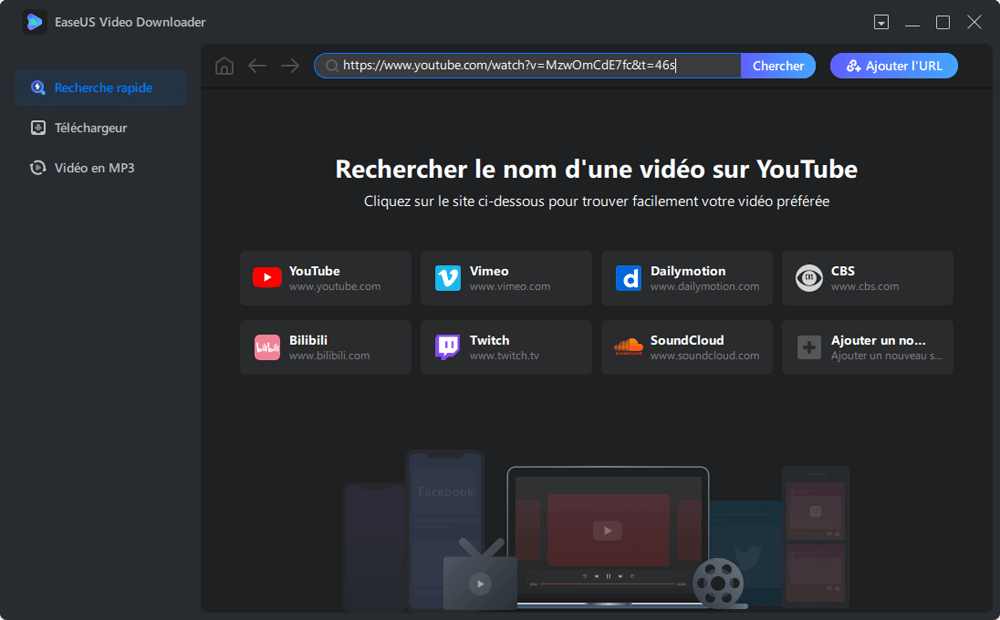
Etape 2. Recherchez la vidéo souhaitée en saisissant les mots-clés correspondants dans la zone de recherche, puis cliquez sur le bouton "Chercher". Vous pouvez aussi copier et coller directement l'URL de la vidéo que vous voulez télécharger dans le champ de recherche. Votre vidéo s'affiche alors à l'écran avec un bouton "Télécharger", cliquez dessus pour continuer.

Etape 3. Une fenêtre s'affiche pour vous permettre de modifier les paramètres. À partir de là, vous pouvez choisir la qualité et le format de sortie de votre vidéo. Vous pouvez également définir le chemin de stockage des vidéos téléchargées. Ensuite, cliquez sur le bouton "Télécharger" pour lancer le téléchargement. Une fois terminé, vous trouverez les éléments téléchargés sur votre PC.
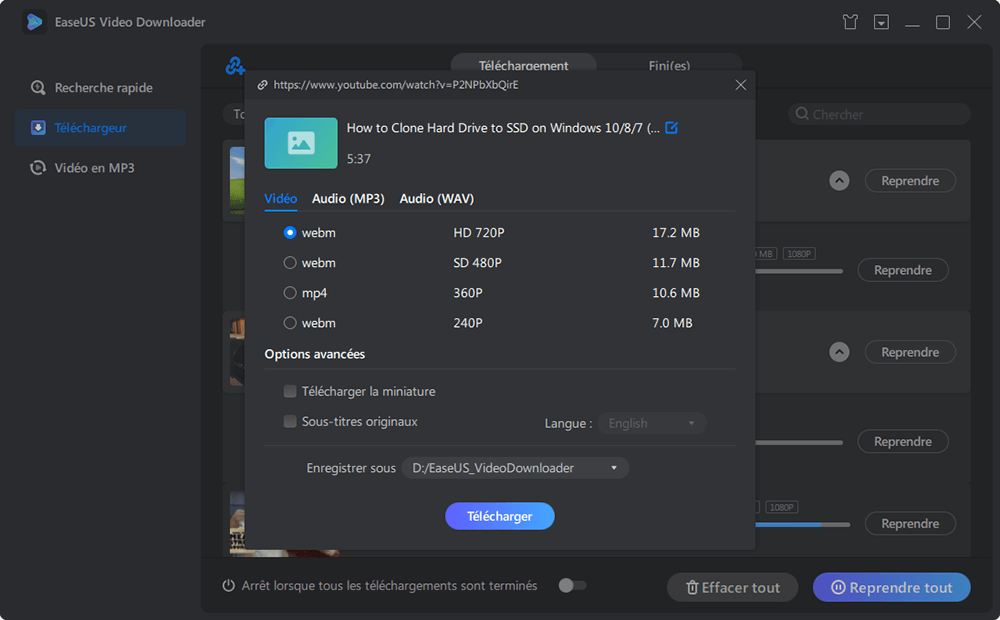
Avis de non-responsabilité : Les informations fournies dans ce guide sont uniquement destinées à un usage personnel. EaseUS ne préconise jamais aucune action en violation du droit d'auteur.
Outre le téléchargement de vidéos TikTok, EaseUS Video Downloader télécharge des vidéos YouTube sur Mac. Vérifiez les fonctionnalités complètes d'EaseUS Video Downloader ci-dessous.
- Télécharger de la vidéo et de l'audio à partir de plus de 1 000 sites
- Télécharger de la musique depuis SoundCloud et Bandcamp
- Convertir une vidéo en MP3/WAV
- Télécharger des vidéos et de l'audio en masse
- Télécharger les vignettes et sous-titres YouTube
Nous parlerons de la façon de télécharger des vidéos TikTok sur iPhone dans la prochaine partie. Si vous ne souhaitez pas installer de téléchargeur de vidéos sur Mac, vous pouvez transférer des vidéos d'un iPhone vers un Mac à l'aide d'Airdrop ou d'EaseUS MobiMover, un outil de transfert de données iPhone.
Partie 2. Comment télécharger des vidéos TikTok sur iPhone
Si un téléchargeur vous permet d'enregistrer ses vidéos TikTok, vous verrez un bouton d'enregistrement après avoir appuyé sur l'icône de partage et pourrez enregistrer directement la vidéo TikTok sur la pellicule de l'iPhone. S'il n'y a pas d'option de téléchargement, vous devez utiliser des outils tiers pour vous aider à télécharger des vidéos de TikTok sur iPhone.
Méthode 1. Comment télécharger TikTok sur la pellicule sur iPhone
Le moyen le plus simple de télécharger une vidéo TikTok consiste à utiliser la fonction de téléchargement de TikTok lui-même. La condition préalable à l'utilisation de cette méthode est que les téléchargeurs permettent aux utilisateurs de télécharger leurs vidéos TikTok et d'activer le bouton de sauvegarde. Découvrez comment enregistrer des vidéos de TikTok directement sur iPhone.
Étape 1. Ouvrez TikTok sur votre iPhone et trouvez la vidéo TikTok que vous souhaitez télécharger.
Étape 2. Appuyez sur l'icône de partage (une flèche) à droite de l'écran.
Étape 3. Appuyez sur "Enregistrer la vidéo" pour télécharger la vidéo TikTok sur votre iPhone. TikTok enregistrera automatiquement la vidéo sur la pellicule de votre iPhone.
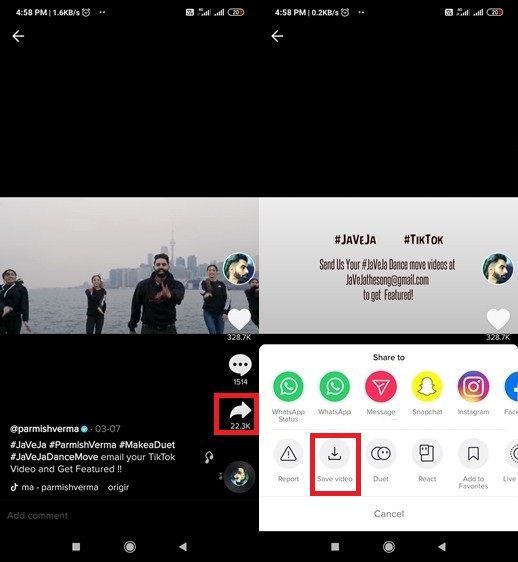
Méthode 2. Télécharger des vidéos TikTok sur iPhone avec le téléchargeur en ligne
Si vous trouvez que "Enregistrer la vidéo" est grisé, vous ne pouvez pas enregistrer directement une vidéo TikTok sur la pellicule. Vous pouvez rechercher un téléchargeur TikTok en ligne pour retirer la vidéo. Le processus est assez simple.
Comme il est gratuit de télécharger des vidéos TikTok à l'aide d'un téléchargeur de vidéos en ligne, il est compréhensible de trouver des publicités sur la page. Nous n'utilisons que le site ci-dessous par exemple. Il existe de nombreux téléchargeurs TikTok gratuits sur Internet et vous pouvez en sélectionner un que vous aimez.
Étape 1. Sur votre iPhone ou iPad, lancez l'application Safari.
Étape 2. Recherchez un téléchargeur de vidéos TikTok en ligne ou visitez le site ci-dessus.
Étape 3. Copiez l'URL de la vidéo TikTok depuis l'application TikTok. Vous "Copierez le lien" après avoir appuyé sur l'icône de partage. Collez-le dans la barre de recherche du téléchargeur TikTok en ligne. Appuyez sur le bouton pour continuer.
Étape 4. Une fois le lien analysé, vous verrez deux options de téléchargement. Appuyez sur "Télécharger la vidéo" pour enregistrer la vidéo TikTok sur votre iPhone. Vous pouvez accéder aux vidéos enregistrées à partir de "Téléchargements" dans l'application Fichiers.

Pour conclure
Avec les trois méthodes que nous avons démontrées dans ce guide, vous pouvez télécharger n'importe quelle vidéo TikTok sur iPhone et Mac, qu'il y ait un bouton de sauvegarde ou non. Si vous souhaitez télécharger des chansons ou de l'audio à partir de TikTok, vous pouvez utiliser un téléchargeur de vidéos TikTok de bureau ou en ligne.
Télécharger pour Win
100% Sécurisé
Télécharger pour Mac
100% Sécurisé